Active la opción Extractos rápidos, disponible en el grupo Diario de la barra de opciones, para acceder de forma rápida al mayor de una cuenta. Puede pulsar las teclas <Alt + E> en cualquier momento para acceder a la pantalla de extractos rápidos, sin necesidad de abandonar la tarea que esté realizando.
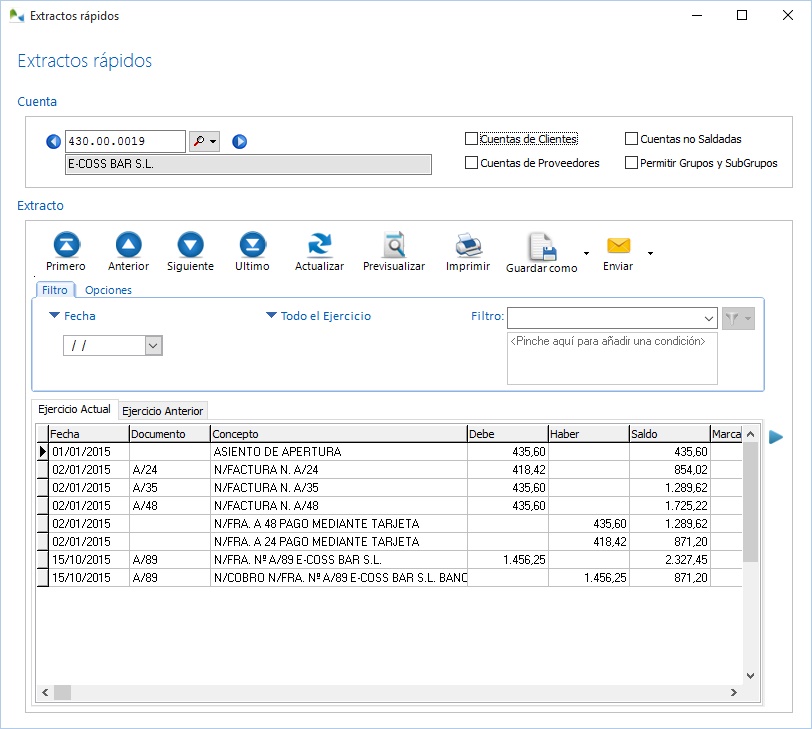
A través de los extractos rápidos podrá acceder rápidamente al mayor de una cuenta
|
Utilice la opción Extractos rápidos para localizar y editar un asiento rápidamente, independientemente de la opción de OfiPro en la que esté trabajando. Para ello, pulse las teclas <Alt + E> (configurable en la pantalla Personalización del entorno de trabajo). Tras localizar el asiento en la ventana del extracto, puede editarlo libremente. Y una vez haya cerrado la ventana del Extracto, podrá seguirá trabajando normalmente en la pantalla anterior, desde la cual llamó al extracto rápido y editó el asiento.
|
También puede activar esta pantalla a través del menú de contexto de un campo Cuenta.
Indique la Cuenta de la que desea visualizar el extracto.
Si no recuerda el código, puede introducir solo parte de éste, y/o su título, para activar la Selección de cuentas.
Se puede navegar entre cuentas (ir a la cuenta anterior, ir a la cuenta siguiente), visualizando los extractos de distintos cuentas sin necesidad de teclear su código, haciendo clic en los botones Cuenta Anterior y Cuenta Siguiente, cuyas teclas rápidas son <Ctrl + Izq> y <Ctrl + Der> respectivamente. Por ejemplo, si estamos visualizando el extracto de la cuenta 430.00.00001, haciendo clic sobre Cuenta Siguiente se visualizaría el extracto de la siguiente cuenta, la 430.00.00002, sin necesidad de cambiar manualmente el código de la cuenta.
Puede configurar el funcionamiento de la navegación entre cuentas activando las siguientes casillas: •Clientes. La navegación se restringe a cuentas de Clientes. •Proveedores. La navegación se restringe a cuentas de Proveedores. •Cuentas no saldadas. La navegación se limita a las cuentas no saldadas. •Permitir grupos y subgrupos.
|
Una vez entrada la Cuenta del extracto, se visualizarán los apuntes del mismo, en el apartado Extracto, tanto del Ejercicio actual como del ejercicio anterior.
En la parte superior de la zona del Extracto dispone de una barra de botones que permiten navegar a través de los apuntes del mismo, previsualizarlo o imprimirlo, grabarlo en un fichero externo o enviarlo por correo electrónico.
Dispone también de la posibilidad de aplicar Filtros de apuntes, de forma que el extracto solo incluya aquellos apuntes que desee, y la posibilidad de visualizar los datos de moneda extranjera activando la casilla Moneda extranjera.
|
Puede editar cualquier apunte visualizado en el Extracto, haciendo clic sobre el botón Ir al Asiento. Se lanzará la pantalla de edición de Asientos, en la cual el asiento puede modificarse libremente.
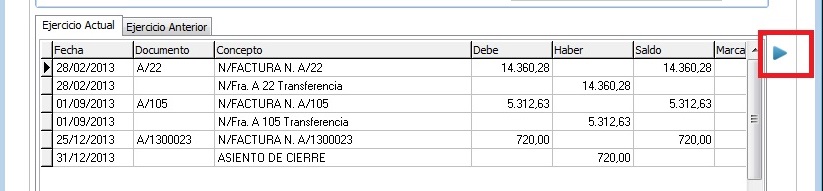 Acceda rápidamente a cualquier asiento desde la pantalla de Extractos rápidos
Si el asiento seleccionado es del Ejercicio anterior, se visualiza éste en pantalla, sin que pueda modificarse (para ello deberá ir previamente al ejercicio correspondiente).
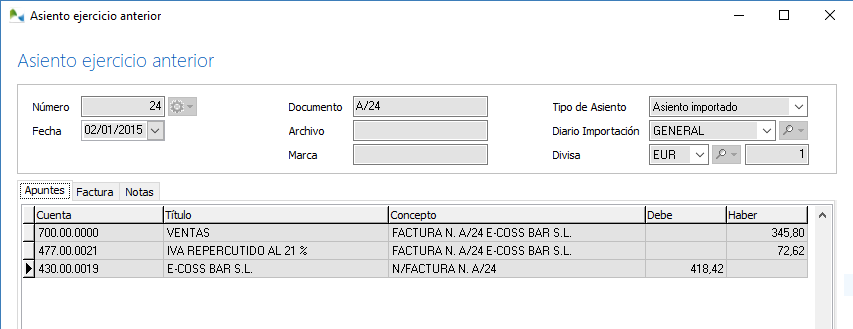 Ver asiento del ejercicio anterior
|
